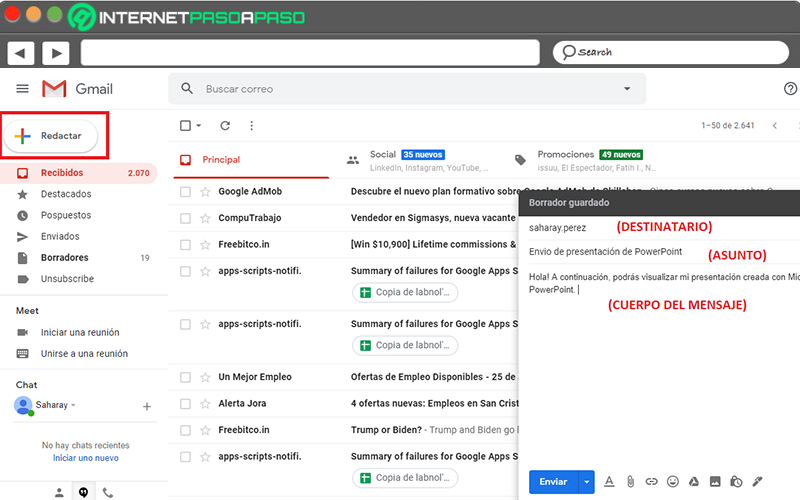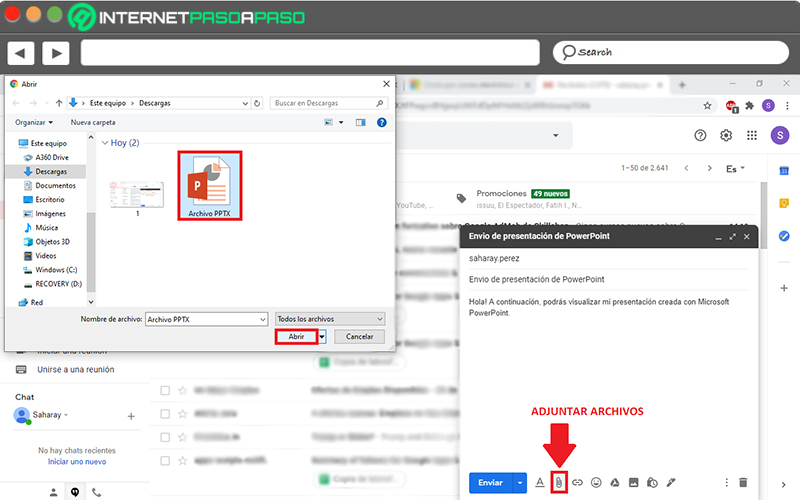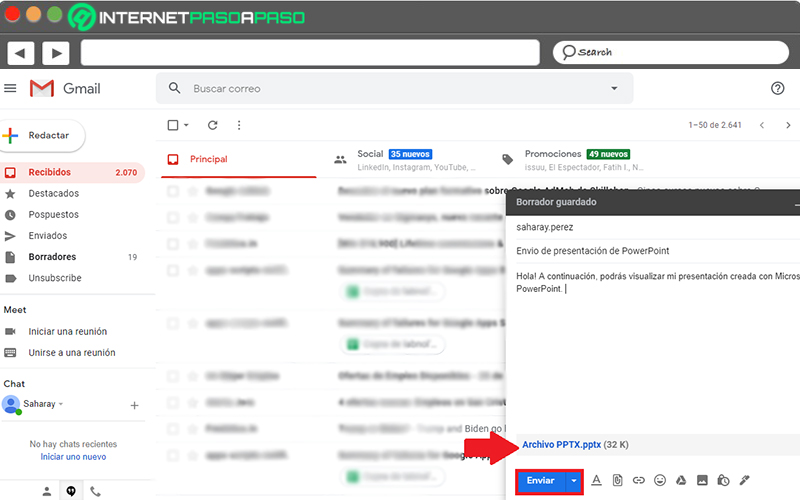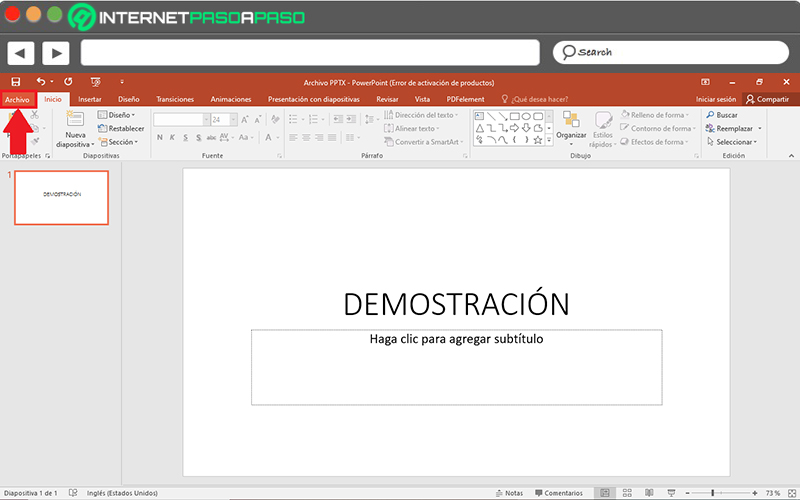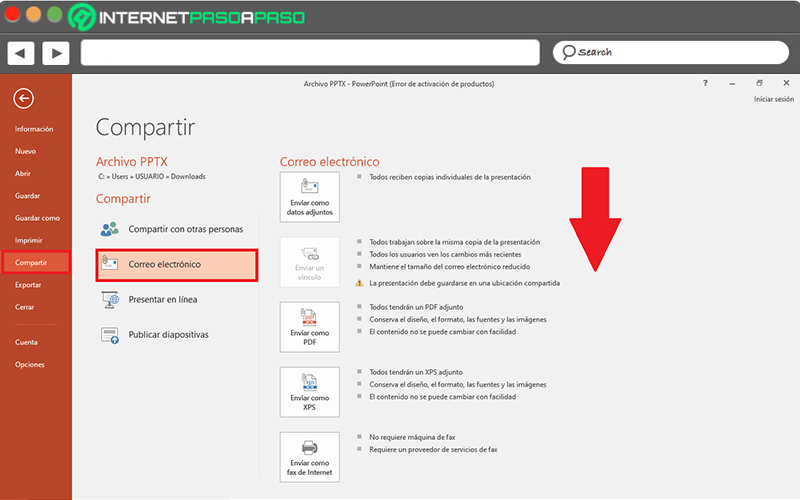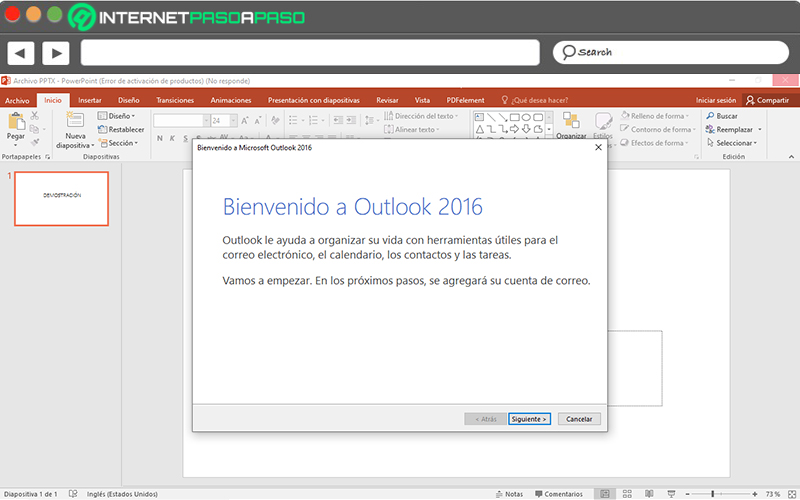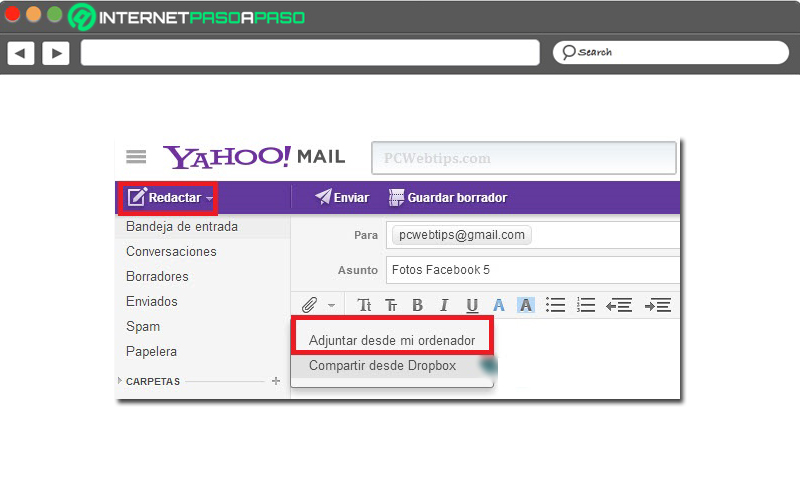Desde hace muchos años, Microsoft PowerPoint se ha catalogado como uno de los programas más utilizados en el mundo ofimático. En vista de que, es la herramienta principal a la cual acuden las personas al momento de elaborar presentaciones por medio de paneles que son conocidos como “diapositivas”. A través de las que, es sencillo exponer cualquier cantidad de información.
En tal sentido, este software ofrece las utilidades necesarias para introducir y editar textos, al igual que para añadirles formato, introducir imágenes, agregar música y animaciones, como también muchos elementos más. Con los que, es fácil personalizar el archivo PPTX en gran medida.
No obstante, además de su gran nivel de personalización, PowerPoint también se caracteriza por su notable versatilidad y flexibilidad. Motivo por el que, su formato de archivo es soportado por múltiples plataformas de correo electrónico, tales como Gmail, Outlook y Yahoo. Así, para conocer cómo puedes compartir una presentación de PowerPoint vía correo electrónico, te invitamos a leer el presente post.
¿Cuáles son los requisitos para enviar un PPTX por correo?
Si bien es cierto, la extensión de archivo PPTX pertenece a la categoría de “presentaciones” y se convirtió en el estándar del programa Microsoft PowerPoint a partir de su versión 2007. Por consiguiente, estos archivos se caracterizan por almacenar presentaciones desarrolladas por medio de diapositivas con texto, imágenes, audio, vídeo, gráficos, efectos, diagramas, etc.
Por su parte, la configuración de archivo PPTX hace uso de Open XML y compresión ZIP, motivo por el que, los usuarios se preguntan cuáles son los requisitos necesarios para poder enviar un documento de esa clase a través del correo electrónico, sin complicaciones. Dado que, se considera un tipo de archivo más avanzado que el PPT, su predecesor.
En efecto, a continuación, nombramos las principales exigencias que tienes que tomar en cuenta, como mínimo, al momento de compartir una presentación de PowerPoint a partir de una cuenta de correo electrónico:
- Principalmente, debes asegurarte de que no sea un archivo tan pesado. Por lo cual, si la presentación contiene varios archivos de audio o de vídeo, es recomendable que optes por reducir el tamaño de la misma, comprimiendo los ficheros multimedia.
- También es relevante que te enfoques en optimizar multimedia en las presentaciones a enviar, por motivos de compatibilidad. De tal forma, te asegurarás de que la presentación se produzca sin ningún error mientras sea descargada y recibida desde el email.
- Si prefieres conservar la seguridad de tu archivo PPTX, es preciso que envíes el mismo directamente desde PowerPoint para compartirlo por medio de un documento PDF, a fin de que no puedan editarlo.
- En caso de que tengas un equipo con Windows RT, debes tomar en cuenta que no es posible enviar las presentaciones por correo electrónico directamente desde el programa de Microsoft. Por ende, deberás realizarlo a partir de tu cuenta de email, adjuntado el archivo PPTX allí.
Aprende paso a paso cómo enviar un archivo de PowerPoint por correo
Tal y como te mencionamos al inicio del post, en este punto, explicaremos cuales son todos y cada uno de los pasos a seguir para poder enviar un archivo de PowerPoint desde Gmail, Outlook y Yahoo que son los principales clientes de correo electrónico en el mundo.
En consecuencia, es momento de detallar dichos procedimientos aquí:
Por Gmail
Con más de 1.500 millones de usuarios activos, Gmail se pondera como una de las plataformas más famosas que hay para enviar o compartir correos electrónicos de manera gratuita.
Es por eso que, comenzaremos por enseñarte a remitir un archivo PPTX vía Gmail, de manera correcta:
- Una vez hayas afirmado que tu documento de PowerPoint cumple con los requisitos mencionados anteriormente, procede a abrir tu cuenta de correo electrónico en la plataforma de Gmail. Esto, como usualmente lo realizas.
- A continuación, cuando te encuentres dentro de la bandeja de entrada de tu email, ubícate en la esquina superior izquierda del panel y haz clic en el botón que dice “Redactar”.
- Ahora, en la nueva ventana de “Mensaje nuevo” que te muestran, debes rellenar el campo de Destinatarios (con la dirección de correo del receptor), el de Asunto e introducir las palabras que desees en el cuerpo del mensaje.
- Después, para incluir tu presentación de PowerPoint, tienes que hacer clic en el icono de “Adjuntar archivos”. Allí, en la ventana de diálogo, busca y selecciona tu archivo PPTX para hacer clic en “Abrir”.
- Finalmente, una vez se cargue por completo el archivo de PowerPoint en cuestión, solo basta con oprimir en “Enviar” y así, compartirás tu presentación por correo electrónico.
Por Outlook
En vista de que Microsoft Outlook es un gestor de información personal que facilita el envío de correos electrónicos y fue creado por la misma empresa que PowerPoint e incluso, también se encuentra disponible dentro de la suite Microsoft Office; existe la posibilidad de compartir tus presentaciones PPTX por Outlook directamente desde el programa de diapositivas.
En este caso, los pasos a seguir consisten en:
- Inicialmente, tienes que abrir tu documento de PowerPoint a remitir y ubicado en la barra de opciones del programa, oprime la pestaña que dice “Archivo”.
- Después de eso, dirígete a la barra de la parte lateral izquierda y haz clic en la opción que indica “Compartir”.
- Ahora, es momento de pulsar en donde dice “Correo electrónico” y a continuación, cuentas con la posibilidad de elegir la alternativa deseada para compartir tu archivo PPTX. Ya sea enviarlo como datos adjuntos, como un vínculo, como PDF, como un XPS adjunto o como un fax de Internet.
- Una vez selecciones el modo de envío, el programa mostrará una ventana correspondiente a Outlook y desde allí, tendrás que acceder a tu cuenta de email para concluir el proceso de envío del archivo.
Por Yahoo
Después de Outlook y Gmail, otro de los clientes de correo electrónico más reconocidos y utilizado en el mundo digital, se trata de Yahoo Mail. En este caso, el procedimiento para compartir una presentación de PowerPoint mediante Yahoo, deberá realizarse directamente desde su plataforma, ya que no es posible llevarlo a cabo como con Outlook desde PowerPoint.
Así, el proceso adecuado es:
- Una vez hayas guardado el archivo PPTX en tu ordenador, tienes que proceder a abrir tu cuenta de Yahoo Mail como normalmente lo haces.
- Seguidamente, debes hacer clic en el botón “Redactar” que se encuentra en la esquina superior izquierda.
- A continuación, presiona el icono de adjuntar archivos que es igual al de Gmail y oprime en la opción “Adjuntar desde mi ordenador”.
- Ahora, entre los documentos alojados en tu equipo, busca y elige el archivo de la presentación de PowerPoint a compartir, para así pulsar en “Abrir”.
- Para concluir, solo resta enviar tu correo electrónico con el archivo adjunto y listo.